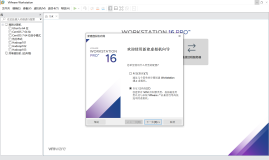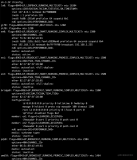我已经创建了Application Profile, 为了创建一个VM的模板,我还需要配置其他的部分。
如下所示,这一节涉及的就是如何配置Hardware Profile和Guest OS profile, 顺便还演示了如何创建一个IP Pool
进入SCVMM,在Profiles的选项里面,新建一个Guest OS Profile, 他的设置非常直观明了
给个名字,就叫Standard OS吧,这个可以给App Server和DB Server使用,以便和稍后会创建的Web Server的Guest OS profile区别
选择操作系统
用*表示随机名字,也可以用##作为自动增加的号码,比如我可以取名叫做 FileServer##, 那么他会自动按照FileServer00, FileServer01自动取名。
给个本地管理员的密码
选择时区
Roles 和 Features可以选择自己需要的,比如这里我就安装了个.net 3.5, 如果是给WEB server准备的,我还得安装IIS
可以配置以便自动加入域
可以配置Answer script,我这里没有配置
创建好以后如下图所示
接下来,我们创建一个Hardware Profile,过程和上面很相似
随便给个名字
选择虚拟化的平台, SCVMM可以支持3大厂商的虚拟平台的。这里我们选择Hyper-V
设置CPU
设置内存
设置IDE设备,注意,我可以直接把库里面的ISO镜像绑定到这个Hardware Profile,如果绑定了,在Dependencies里面可以看见这个ISO文件
网络选项这一步很重要,首先VM netowrk要选择正确的虚拟交换机。
我这里有2个,到底选哪个呢?
打开Cluster Manager看看我用的是哪一个,production network里面我用的是vswitch0,好,就他了
IP address里面,注意我选择的是Static IP from IP Pool。服务器一般都是使用静态地址,而不是从DHCP里面获得,我们可以预定义一个IP地址的范围,然后服务器会自动从这个地址里面获取一个静态地址。这个接下来马上会演示如何预定义
Hardware Profile设定完了,看看下一步 Dependencies (依靠关系)
因为我绑定了ISO镜像,所以可以看见这个镜像
这个ACCESS可以设定用户从Application Controller登陆私有云的时候,谁可以使用这个Hardware Profile, 默认是管理员才行
确认无误就OK了
创建好的样子
下一步说明一下如何配置IP POOL
切换到Fabric,Create IP Pool
输入名字,选择对应的虚拟交换机
网络站点的名称,IP范围
这个设定的范围就是IP POOL (Static IP)的范围了。注意VIP的意思是Virtual IP,这个是给NLB准备的。之后我们配置Web Server的时候会需要配置他。
配置网关
配置DNS
Wins基本没人用了 不管他
okay,完成以后的效果图
接下来演示一下如何利用Application Profile,Guest OS profile和 Hardware Profile配置一个VM Template